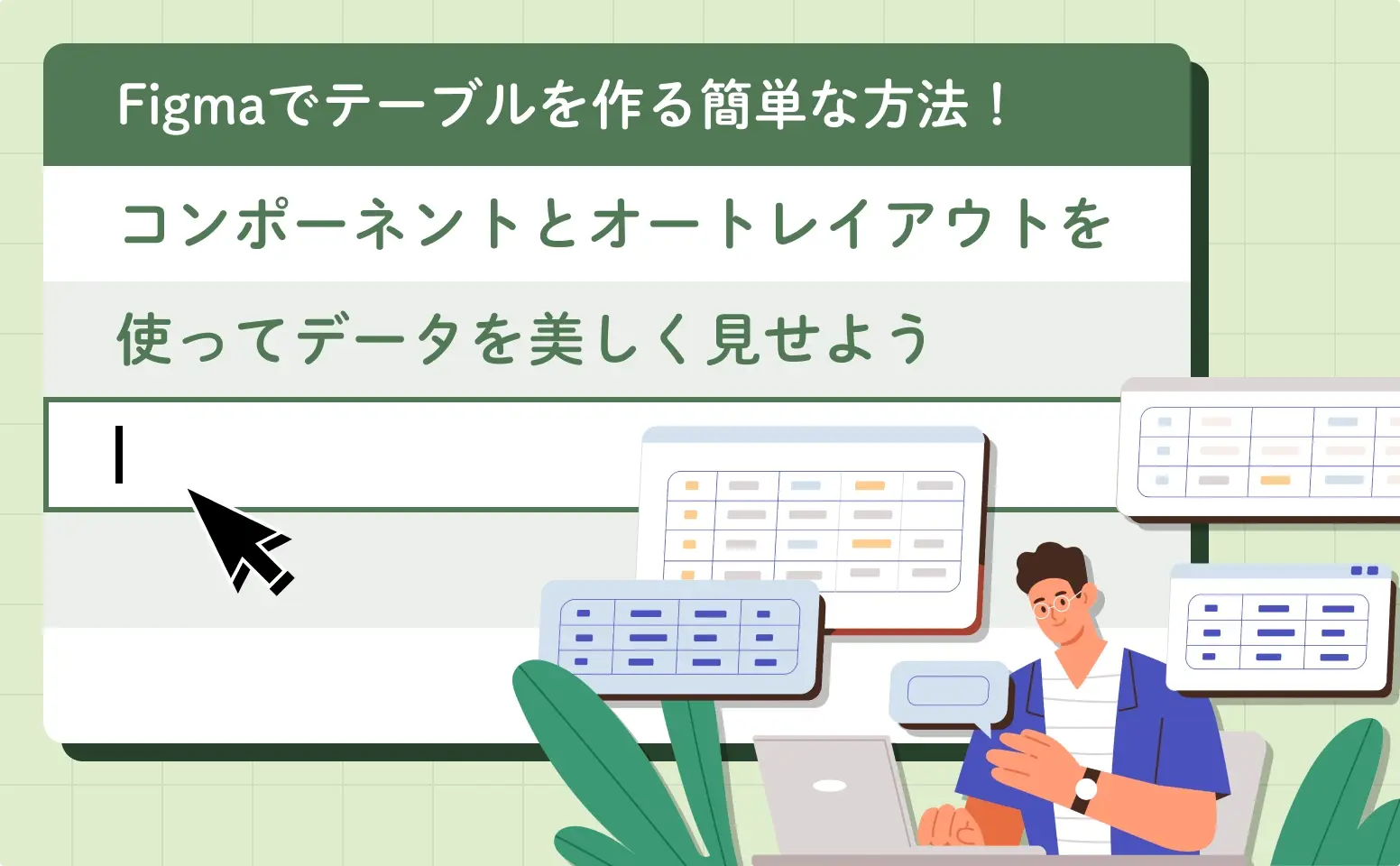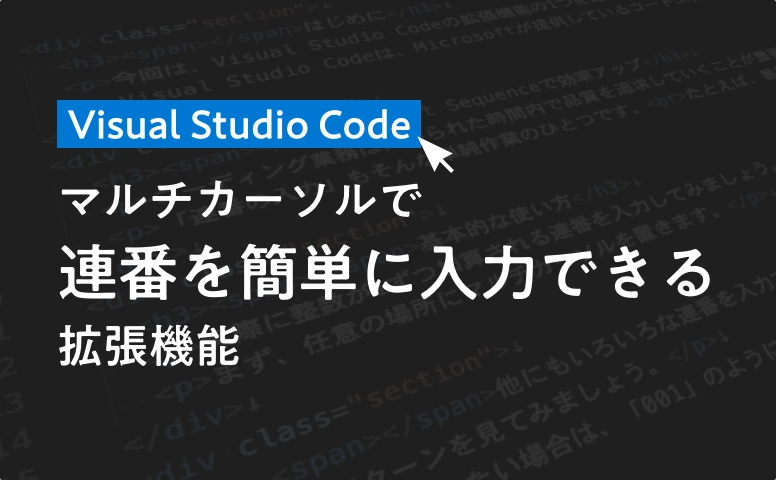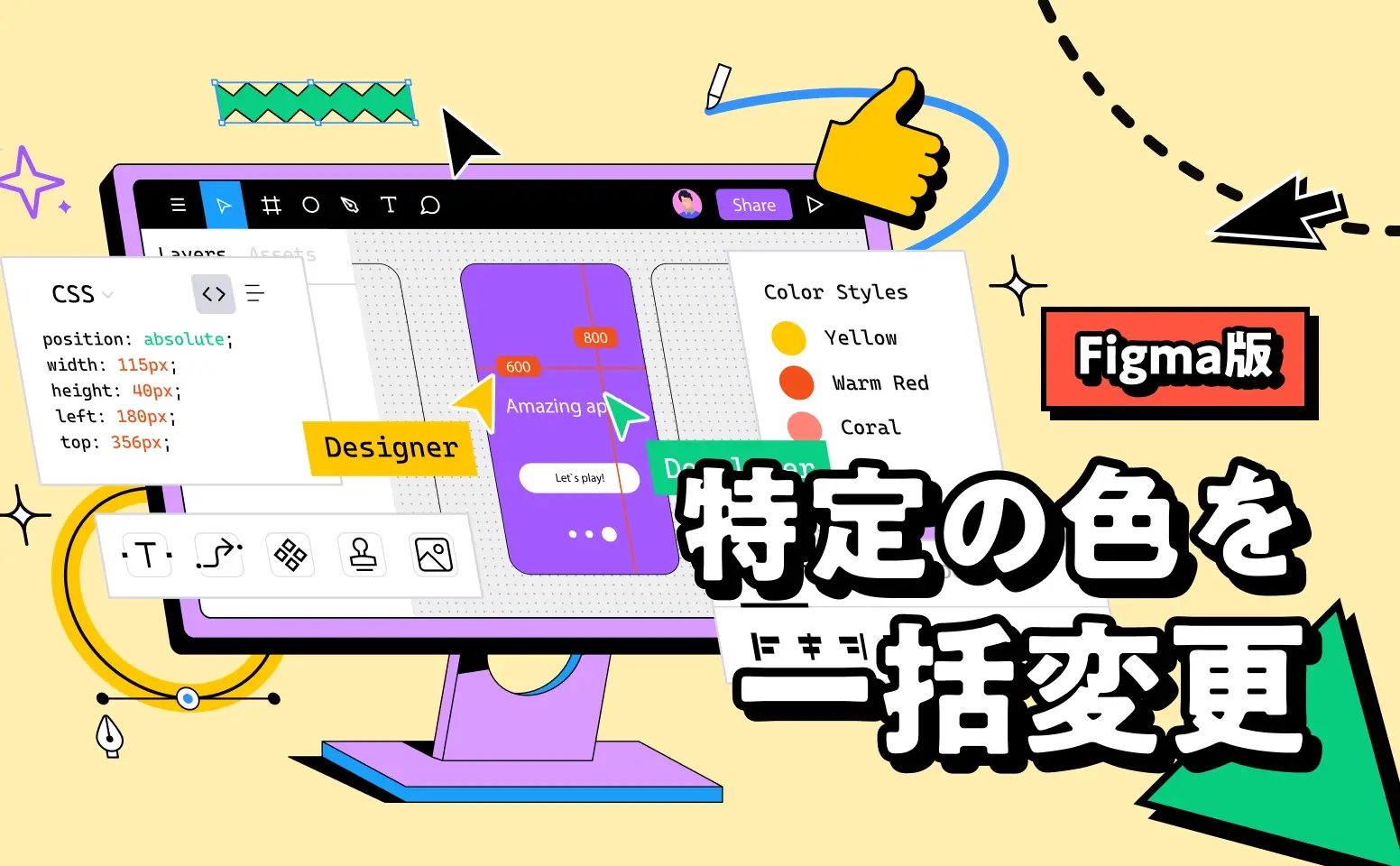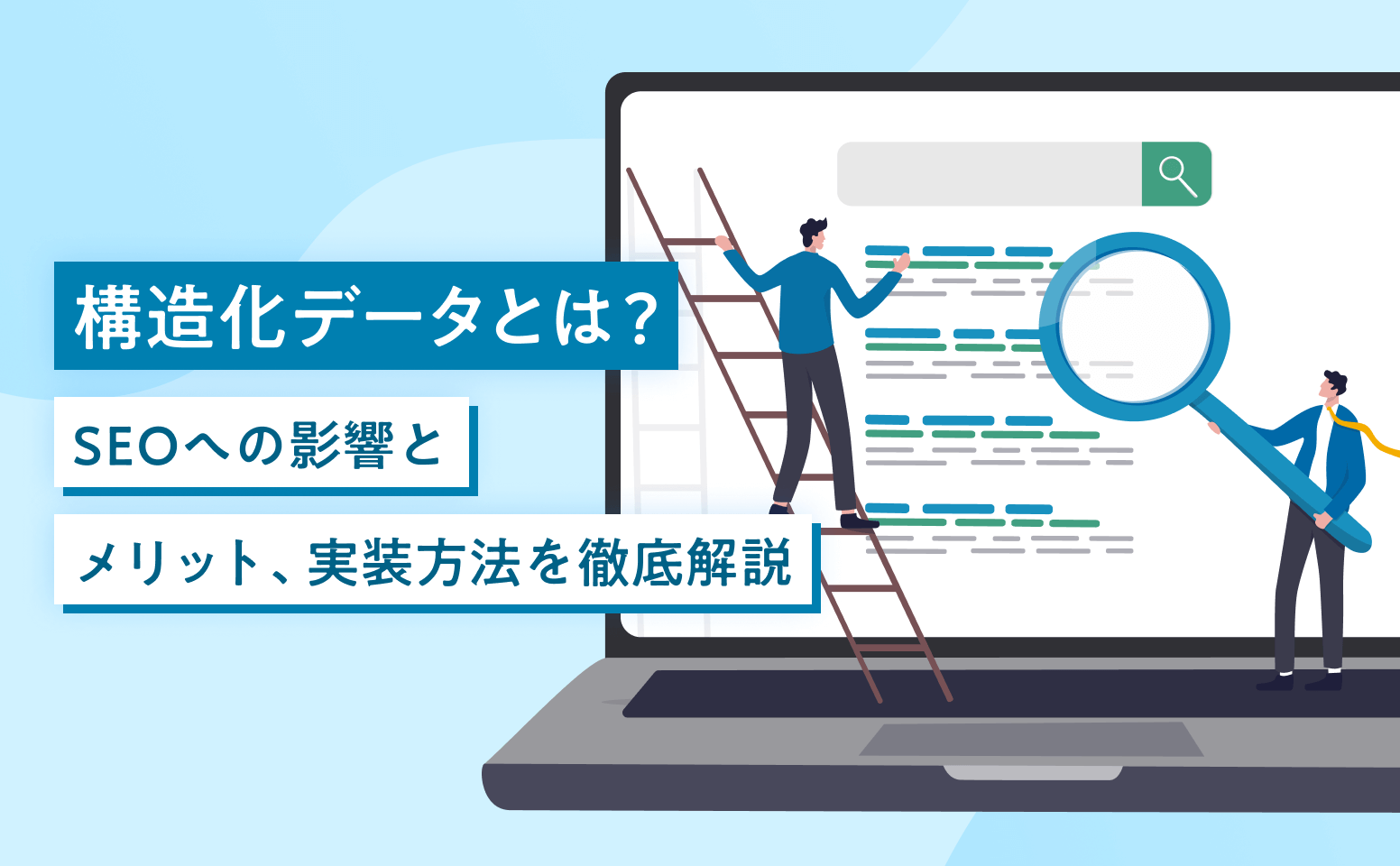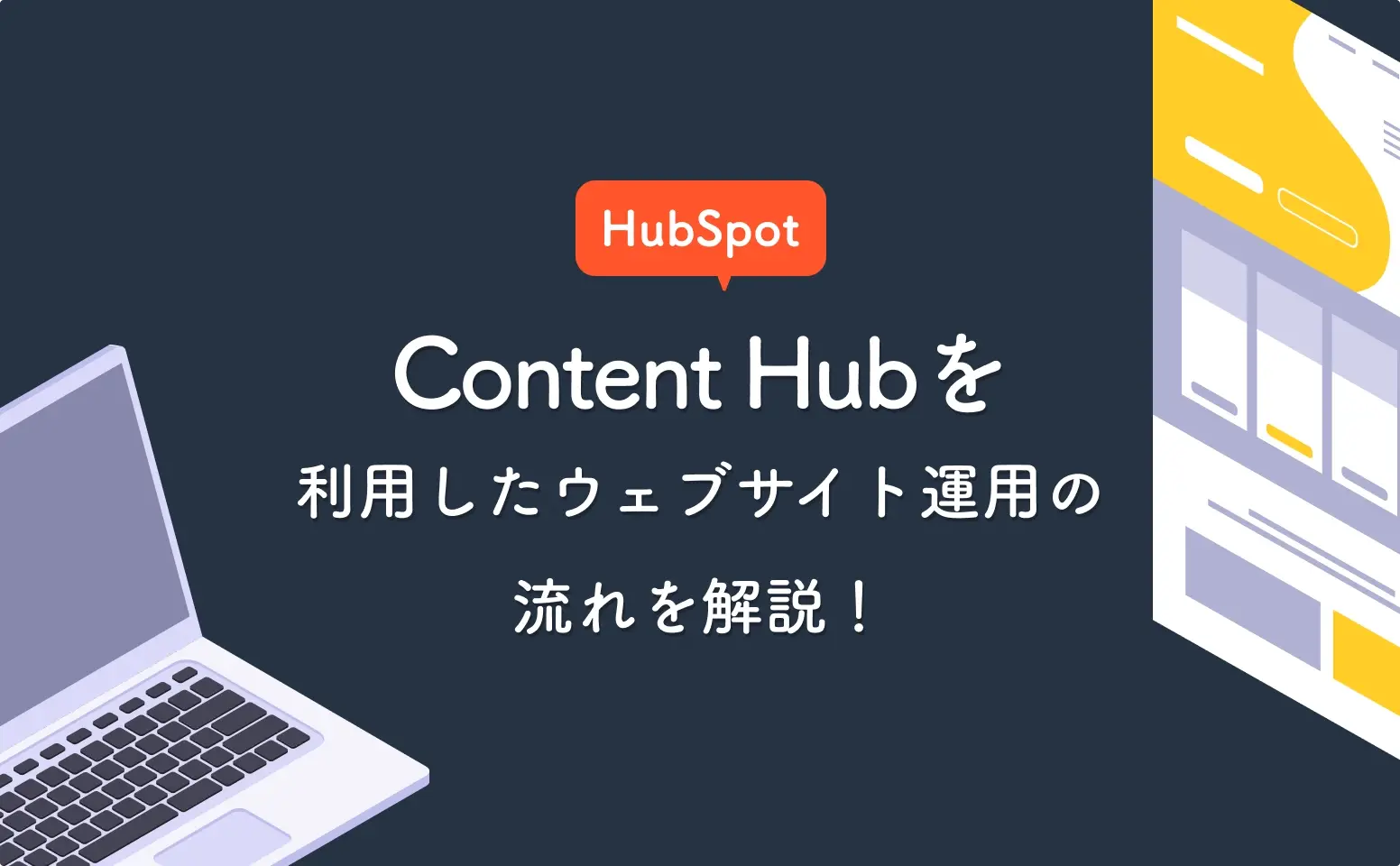- Nakagawa
- 2023.10.18
GA4の探索レポートの一つ「経路データ探索」では、ユーザーがどのような経路を辿ってコンバージョンまでたどり着けたか、前後ページの関連性などを確認することができます。
視覚的にも分かりやすいレポートなので使われる機会も多いかと思いますが、思い通りの情報が得られないこともあるのではないでしょうか。
特に、ステップごとに表示されるページパスの件数は20件が限度のようで、経路データ探索を行いたいページが21件目以降に含まれている場合、表示が難しいという問題があります。
そこで、今回はsession_start後、特定のページだけに絞り込んだ経路データ探索を表示する方法、特に21件目以降のページも表示させる方法について説明します。
経路データ探索で特定のページパスに絞り込む方法
特定のページパスを表示するためには、こちらのセグメントを利用します。(1)セグメントの「+」をクリック。
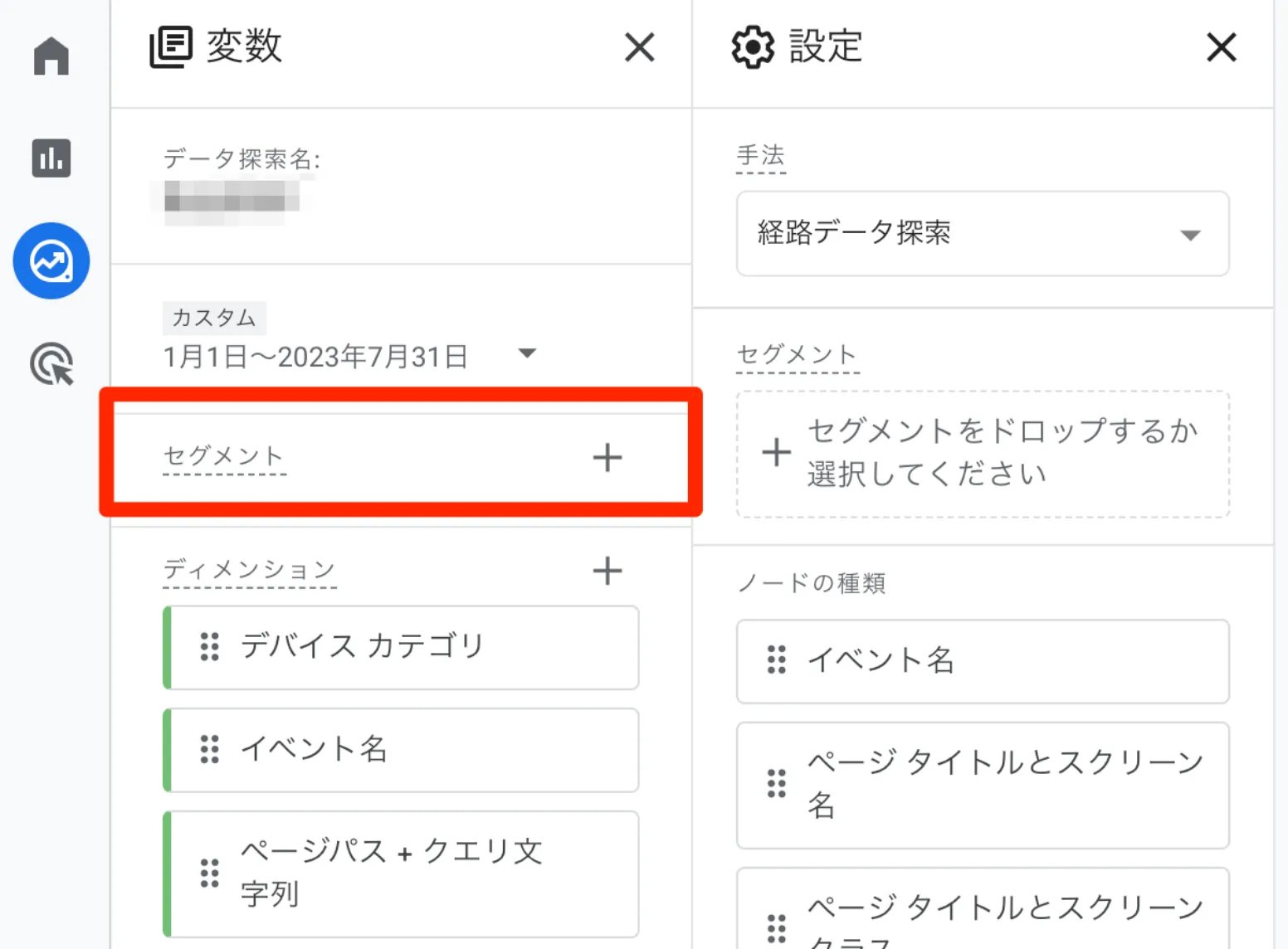
(2)「セッションセグメント」を選択。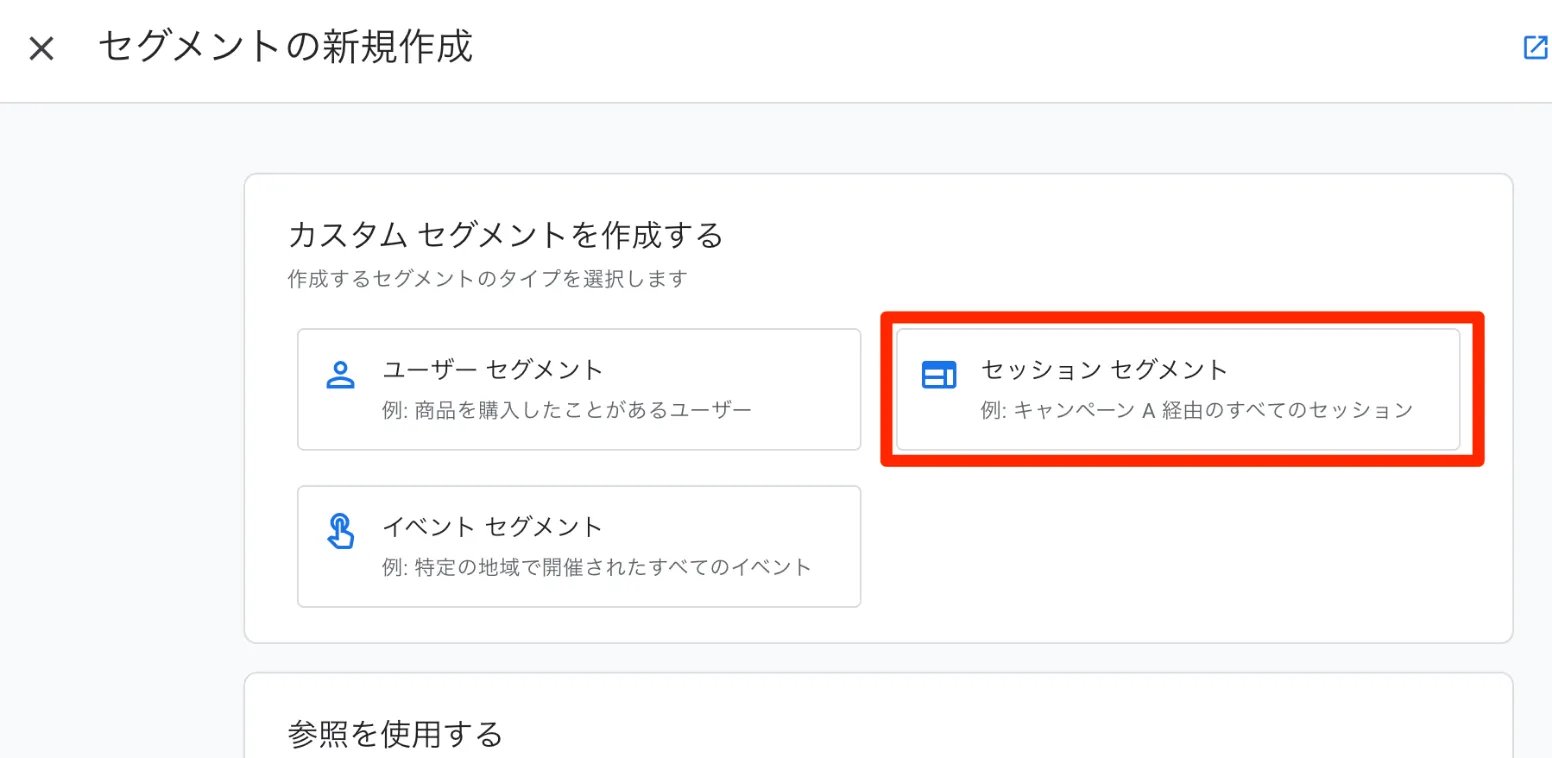
(3)無題のセグメントに任意の名称を入れ、「新しい条件を追加」をクリックし、イベント→session_startを選択。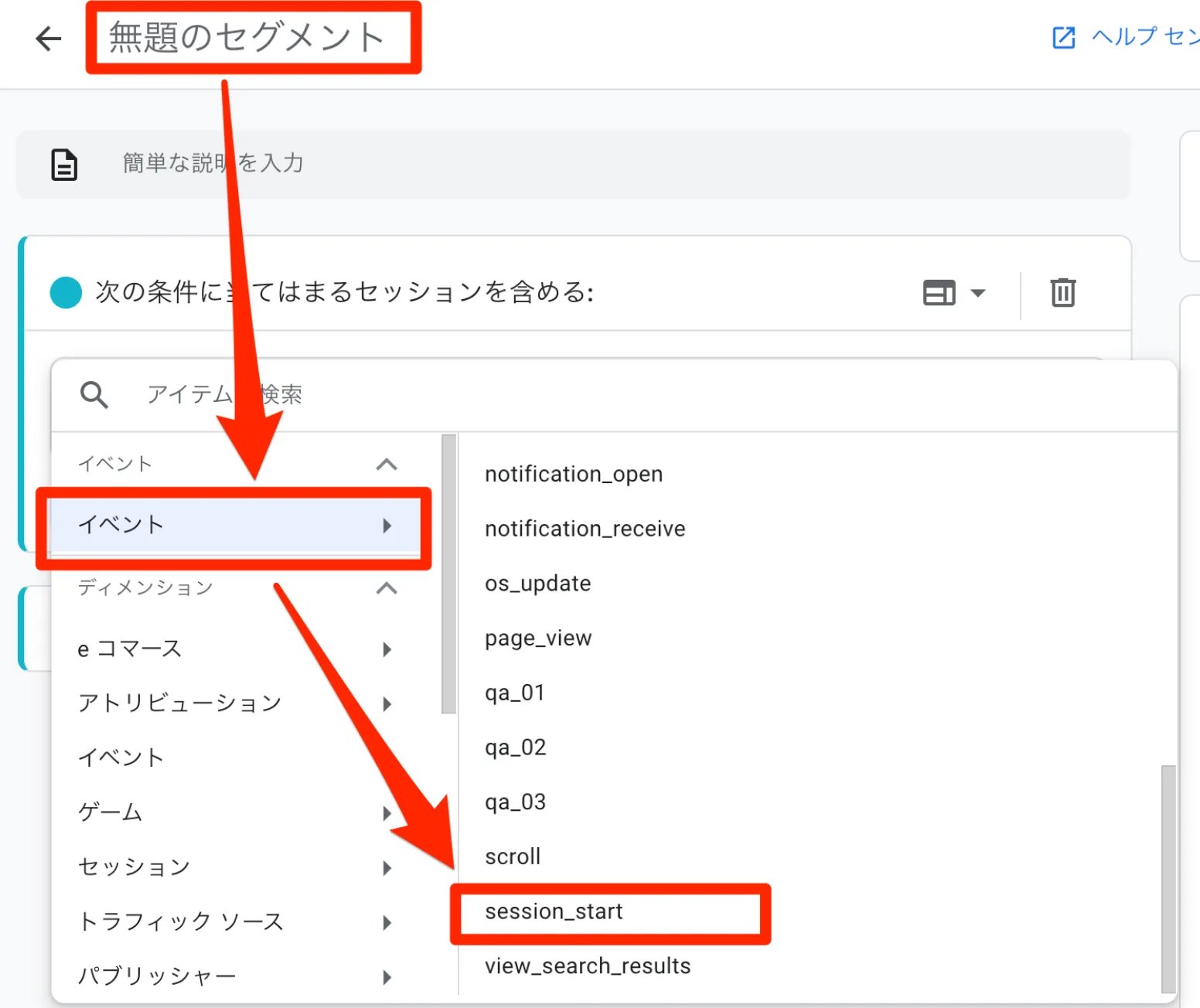
(4)「AND」をクリックし、追加で表示された「新しい条件を追加」をクリックし、「ページ/スクリーン」→「ページ/パスとスクリーン クラス」を選択。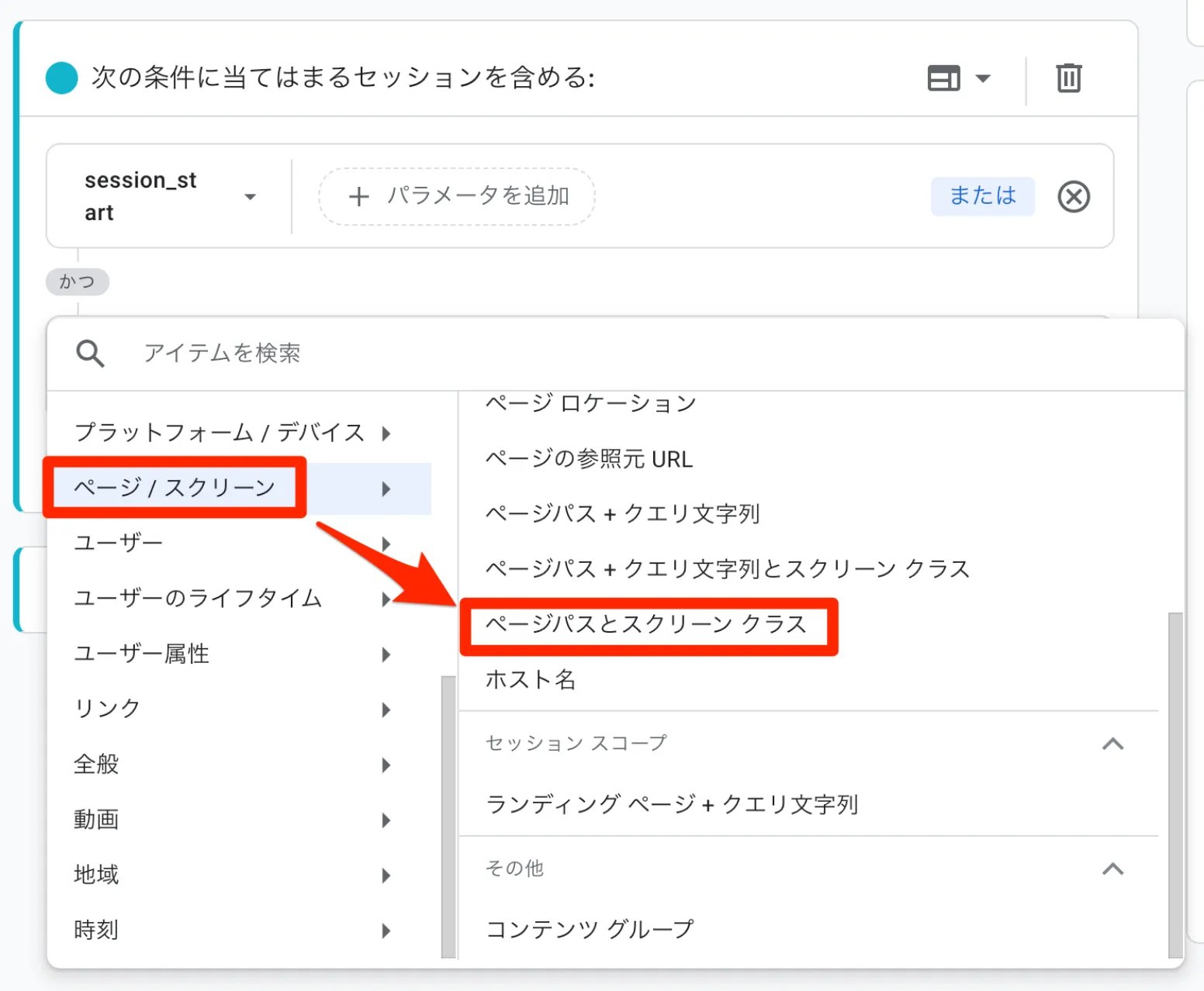
(5)「フィルタを追加」をクリックし、条件を「完全一致(=)」を選択。絞り込みたいパスを記入し適用をクリック。
(6)セグメント設定に作成したセグメントが自動で挿入されて完了です。
もしも、経路データ探索に指定のパスが表示されない場合は、「ステップ+1」右にある鉛筆アイコンをクリック。セグメントで絞り込んだページパスを選択し、適用をクリックしてください。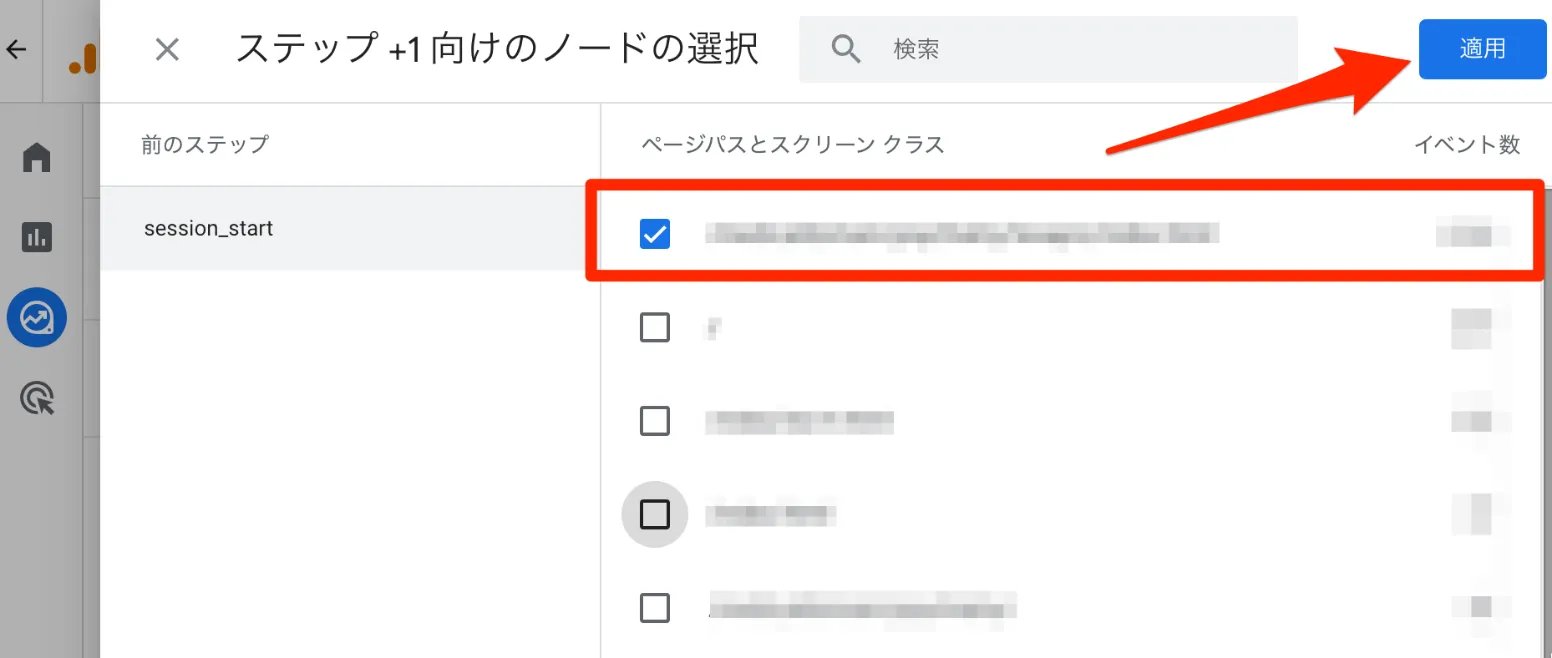
これで、PV数の少ない特定のページパスを経路データ探索で表示させることができます。
セグメントの使い方次第で、様々なケースの情報を取得することができますので、是非みなさんも試してみてはいかがでしょうか。


%E3%81%8C%E3%82%82%E3%81%9F%E3%82%89%E3%81%99AI%E3%82%A8%E3%83%BC%E3%82%B8%E3%82%A7%E3%83%B3%E3%83%88%E9%9D%A9%E5%91%BD%E3%83%93%E3%82%B8%E3%83%8D%E3%82%B9%E3%81%A8%E6%97%A5%E5%B8%B8%E3%81%AE%E5%A4%89%E5%8C%96.webp)
.webp)
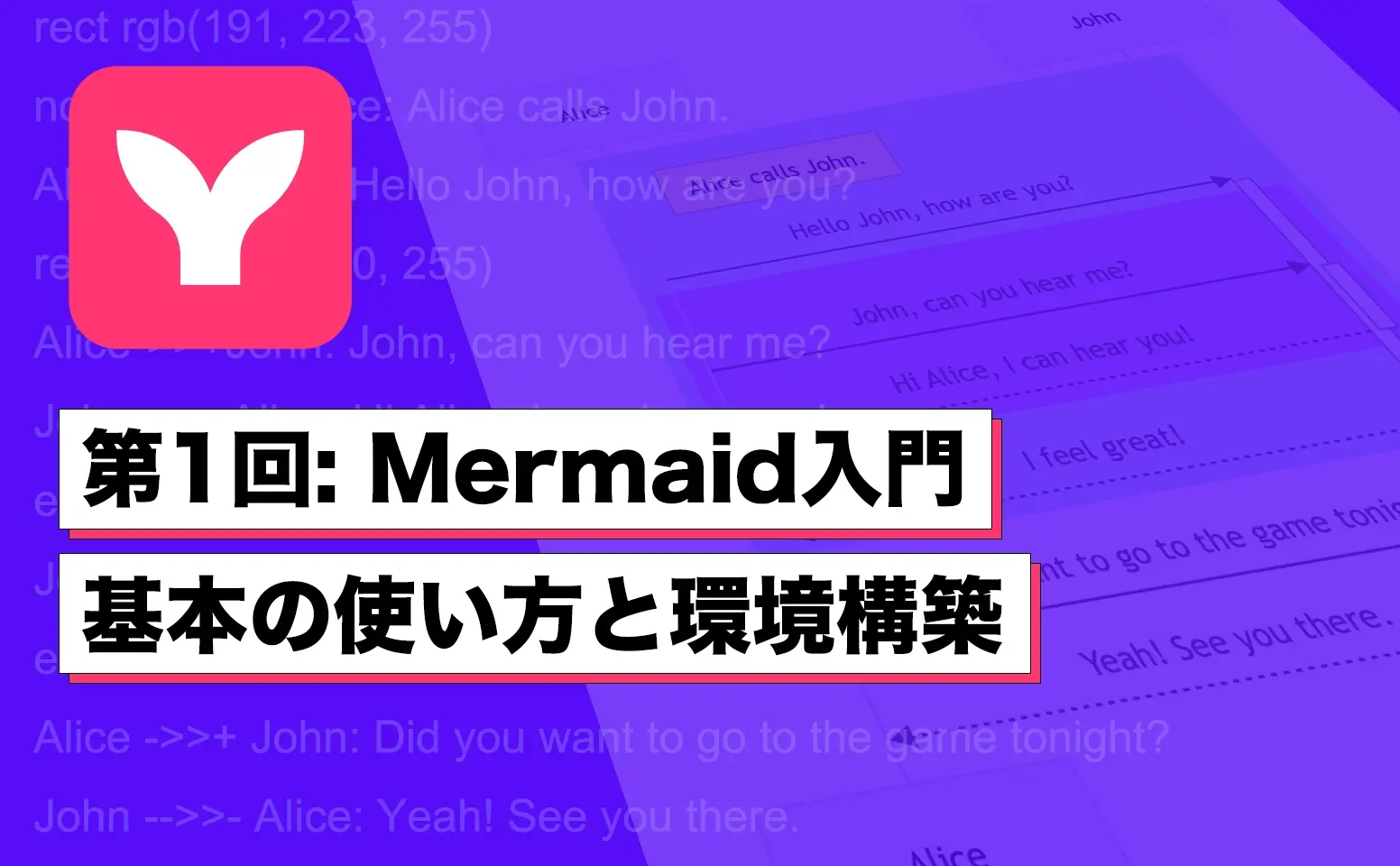
.png)